
ใช้แท็กเพื่อจัดระเบียบไฟล์บน Mac
คุณสามารถแท็กไฟล์และโฟลเดอร์เพื่อทำให้ค้นหาได้ง่ายขึ้น แท็กงานด้วยไฟล์และโฟลเดอร์ทั้งหมดของคุณ ไม่ว่าคุณจะจัดเก็บไว้บน Mac ของคุณหรือไว้บน iCloud
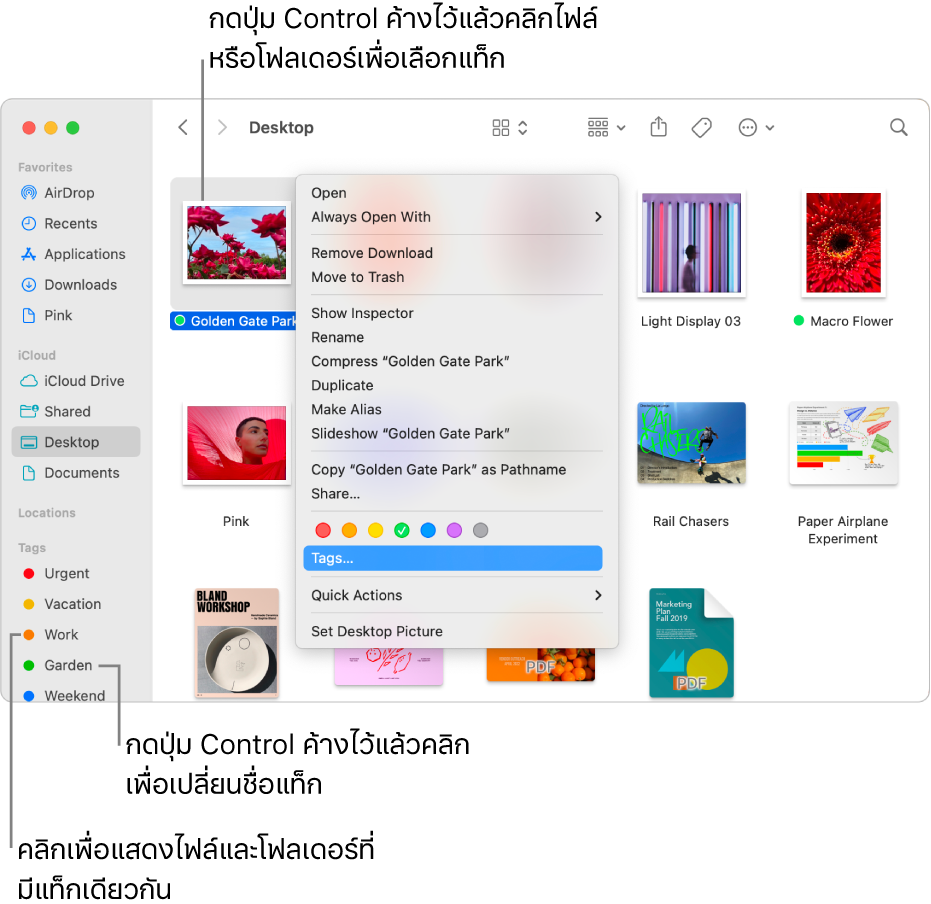
แท็กไฟล์และโฟลเดอร์
คุณสามารถเพิ่มหลายแท็กไปยังไฟล์หรือโฟลเดอร์ใดๆ ก็ได้
บน Mac ของคุณ ให้ปฏิบัติตามวิธีใดๆ ต่อไปนี้:
แท็กไฟล์ที่เปิด: ลากตัวชี้ไปวางค้างไว้ทางขวาของชื่อเอกสาร คลิกที่ลูกศรลง
 แล้วคลิกช่องแท็ก จากนั้นป้อนแท็กใหม่ หรือเลือกหนึ่งแท็กจากรายการ
แล้วคลิกช่องแท็ก จากนั้นป้อนแท็กใหม่ หรือเลือกหนึ่งแท็กจากรายการแท็กไฟล์ใหม่เมื่อคุณบันทึก: คลิก ไฟล์ > บันทึก ในหน้าต่างโต้ตอบการบันทึก ให้คลิกช่องแท็ก จากนั้นป้อนแท็กใหม่ หรือเลือกหนึ่งแท็กจากรายการ
แท็กไฟล์บนเดสก์ท็อปหรือใน Finder: เลือกรายการ แล้วเปิดเมนูไฟล์ คุณยังสามารถกดปุ่ม Control ค้างไว้แล้วคลิกที่รายการได้อีกด้วย เลือกสี
 เหนือแท็ก (ชื่อแท็กจะแทนที่แท็กขณะที่คุณย้ายตัวชี้ไปไว้เหนือสี) หรือคลิก แท็ก เพื่อเลือกแท็กจากแท็กเพิ่มเติมหรือป้อนแท็กใหม่
เหนือแท็ก (ชื่อแท็กจะแทนที่แท็กขณะที่คุณย้ายตัวชี้ไปไว้เหนือสี) หรือคลิก แท็ก เพื่อเลือกแท็กจากแท็กเพิ่มเติมหรือป้อนแท็กใหม่ในเมนู Finder คุณยังสามารถเลือกรายการ โดยคลิกที่ปุ่มแท็ก
 จากนั้นป้อนแท็กใหม่ หรือเลือกหนึ่งแท็กจากรายการ
จากนั้นป้อนแท็กใหม่ หรือเลือกหนึ่งแท็กจากรายการ
เคล็ดลับ: ใช้ปุ่มลัดแป้นพิมพ์เพื่อแท็กไฟล์อย่างรวดเร็ว โดยเลือกไฟล์ จากนั้นใช้ปุ่ม Control-1 ไปจนถึง Control-7 เพื่อเพิ่ม (หรือลบ) แท็กที่คุณชื่นชอบ Control-0 (ศูนย์) จะลบแท็กทั้งหมดออกจากไฟล์
การค้นหารายการที่คุณได้แท็กไว้
บน Mac ของคุณ ให้คลิกไอคอน Finder
 บน Dock เพื่อเปิดหน้าต่าง Finder
บน Dock เพื่อเปิดหน้าต่าง Finderปฏิบัติตามวิธีใดๆ ต่อไปนี้:
ค้นหาแท็ก: ป้อนสีหรือชื่อแท็กลงในช่องค้นหา จากนั้นเลือกแท็กจากรายการแนะนำ
เลือกแท็กในแถบด้านข้าง: ในการดูทุกอย่างด้วยแท็กที่กำหนดไว้ ให้คลิกที่แท็ก
 ใน แถบด้านข้าง Finder
ใน แถบด้านข้าง Finderในการเปลี่ยนแท็กที่คุณเห็นในแถบด้านข้าง ให้เลือก Finder > การตั้งค่า แล้วคลิก แท็ก จากนั้นเลือกแท็กที่คุณต้องการแสดง
จัดกลุ่มรายการตามแท็ก: คลิกปุ่มจัดกลุ่ม
 แล้วเลือกแท็ก
แล้วเลือกแท็กจัดเรียงรายการตามแท็ก: ในมุมมองใดๆ ให้เลือก มุมมอง > แสดงตัวเลือกมุมมอง แล้วคลิกเมนูเรียงตามที่แสดงขึ้น จากนั้นเลือกแท็ก ในมุมมองรายการ ให้เลือกกล่องกาเครื่องหมายแท็กเพื่อแสดงคอลัมน์ ย้ายตัวชี้เมาส์ไปเหนือคอลัมน์แท็กและคลิกที่คอลัมน์ คลิกที่ชื่อคอลัมน์อีกครั้งเพื่อเรียงลำดับในแนวย้อนกลับ
เอาแท็กออก
บน Mac ของคุณ ให้ทำตามวิธีใดวิธีหนึ่งต่อไปนี้:
เอาแท็กออกจากรายการ: กดปุ่ม Control ค้างไว้แล้วคลิกที่รายการในหน้าต่าง Finder หรือบนเดสก์ท็อป จากนั้นคลิก แท็ก เลือกแท็กที่คุณต้องการเอาออก แล้วกด Delete
เอาแท็กออกจาก Mac ของคุณ: ใน Finder ให้เลือก Finder > การตั้งค่า จากนั้นคลิก แท็ก เลือกแท็กที่คุณต้องการเอาออก แล้วคลิกปุ่มเอาออก

แก้ไขแท็ก
ใน Finder
 บน Mac ของคุณ ให้เลือก Finder > การตั้งค่า จากนั้นคลิก แท็ก
บน Mac ของคุณ ให้เลือก Finder > การตั้งค่า จากนั้นคลิก แท็กปฏิบัติตามวิธีใดๆ ต่อไปนี้:
ดูแท็กในแถบด้านข้าง Finder: เลือกกล่องกาเครื่องหมายสีน้ำเงินทางขวาของแท็ก
เปลี่ยนสีแท็ก: คลิกที่สีถัดจากแท็ก
 จากนั้นเลือกสีใหม่
จากนั้นเลือกสีใหม่เปลี่ยนชื่อแท็ก: คลิกที่แท็ก แล้วคลิกชื่อแท็ก จากนั้นป้อนชื่อใหม่
การสร้างแท็กใหม่: คลิกปุ่ม
 เพิ่ม
เพิ่ม การลบแท็ก: เลือกแท็ก แล้วคลิกปุ่มเอาออก

เพิ่มแท็กลงในเมนูลัด: เลือกแท็กในรายการ จากนั้นลากไปเหนือแท็กที่คุณต้องการแทนที่ในส่วนรายการโปรดด้านล่างสุดของหน้าต่าง แท็กสามารถมีได้ไม่เกินเจ็ดแท็กในเมนูลัดที่ปรากฏเมื่อคุณกดปุ่ม Control ค้างไว้แล้วคลิกที่ไฟล์
เอาแท็กออกจากเมนูลัด: ลากแท็กออกจากส่วนของแท็กโปรดจนกว่าคุณจะเห็นสัญลักษณ์เอาออก
